Чтобы подключить айфон к компьютеру через USB, необходимо убедиться в том, что оба устройства и зарядка полностью исправны. Но обеспечить стабильное соединение можно не только этим способом. Рассмотрим особенности USB-подключения и другие варианты.
Какие бывают кабели USB для айфона
По мере выпуска новых моделей телефона появлялись и новые USB-кабели, которые можно использовать не только для зарядки устройства, но и с целью его подсоединения к ПК. На данный момент у владельцев разных iPhone можно увидеть такие зарядные USB:
- Lightning — коннекторы появились вместе с 5 моделью телефона, а с 7-й уже используются в том числе и для наушников. Этот разъем удобен тем, что может вставляться в устройства с любой стороны, переворачивать его конкретной не требуется.
- 30-Pin — устройство использовалось на 3 и 4 моделях iPhone. Сейчас подобные модели зарядки крайне сложно найти в магазинах, поэтому поломка или утеря влечёт за собой необходимость замены телефона.
- USB Type-C доступен в любом официальном магазине Apple и представляет собой мини-версию обычного USB. Он предусматривает самую высокую скорость передачи данных.
При покупке любого устройства Apple зарядка идёт в комплекте. Помимо неё есть техническая документация и специальный ключ для разъёма сим-карты. Если USB нет, необходимо обратиться к продавцу, у которого совершалась покупка.
Для чего нужно такое подключение
С помощью подключения к ПК можно:
Как подключить Айфон к компьютеру?
- синхронизировать устройство с iTunes и передавать любые файлы;
- создавать резервную копию системы iPhone и восстанавливать её из бэкапа;
- обновлять текущую операционную систему телефона до новой оригинальной версии;
- запускать файловый менеджер через программное обеспечение Apple и чистить память устройства.
Зачастую подключение к компьютеру производится с целью синхронизации и передачи файлов. Через кабель можно перекидывать с ноутбука и обратно музыку, видео, фото и даже игры.
Как происходит передача данных
При подключении смартфона к ПК налаживается стабильное соединение, позволяющее передавать данные в формате различных файлов. Каким бы способом пользователь не пользовался, файловым менеджером компьютера или iTunes, он всегда видит разные папки с объектами в качестве интерактивного каталога.
Передача данных происходит просто:
- пользователь копирует нужный файл в папке устройства;
- вставляет его в папку на ПК;
- или производит ту же операцию, вызвав пользовательское меню через правую клавишу мыши — например, с помощью функции «Отправить в…».
После этого файл окажется на внутреннем накопителе памяти телефона и отразится в папке, в которую её поместил пользователь. Это может быть фотография в галерее или трек в Apple Music.
Пошаговая инструкция подключения компьютера через USB
Чтобы подключить смартфон через USB к ПК, необходимо:
- вставить зарядное устройство в айфон;
- вставьте USB в компьютер и дождитесь звукового уведомления от системы, свидетельствующего о том, что она обнаружила устройство;
- загрузите на ПК последнюю версию iTunes и включить её — на главной странице отразится смартфон и все данные о нем;
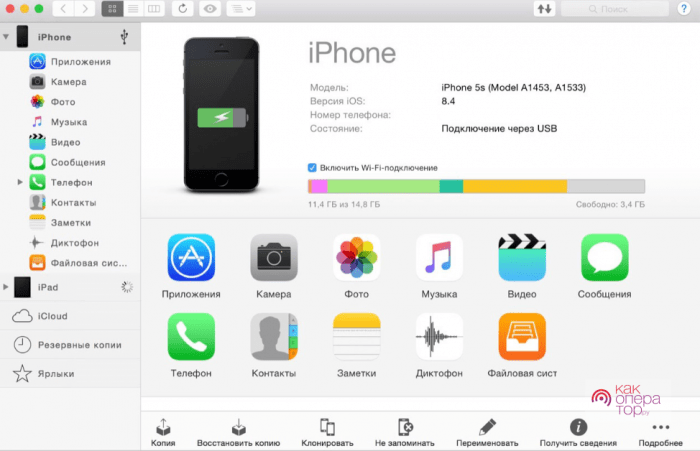
- если пользователь желает посмотреть на смартфон из «Моего компьютера», необходимо нажать на его иконку в соответствующей графе — так возможно получить доступ к файловому менеджеру.
Чтобы все было нормально в процессе подключения, необходимо, чтобы оба устройства были заряжены (если речь о ноутбуке) и полностью исправны, в противном случае соединение не будет стабильным.
Почему айфон не подключается к компьютеру: возможные проблемы
Основные причины проблем с подключением и последующей синхронизацией кроются в:
- устаревшей версии ОС на каждом или одном из устройств — особенно это касается систем iOS, которые производитель рекомендует регулярно обновлять при появлении пакетов из официальных источников;
- устаревшая версия iTunes — программное обеспечение Apple тоже необходимо регулярно обновлять, чтобы между ним и устройством не происходило никаких конфликтов;
- программный сбой на смартфоне — иногда виной тому не старая версия ОС, а проблема с системными операциями, происходящими на телефоне, в таком случае его необходимо перезагрузить;
- программный сбой на ПК — перезагрузка ОС позволяет «сбросить» возникшие проблемы и вернуть функциональность компонентов ПО;
- повреждённый разъём USB на компьютере — иногда «вход» может не принимать сигнал из-за физического повреждения, его требуется заменить;
- повреждённый USB-кабель айфона — неисправное зарядное устройство считается наиболее частой проблемой любых смартфонов, поскольку оно очень быстро изнашивается в процессе активной эксплуатации.
В большинстве случаев проблема решается заменой зарядки или перезагрузки техники, участвующей в цепочке соединения.
Полезная программа для решения проблем
Любые программные проблемы, возникающие со смартфонов и связанными с ним устройствами, решаются через iTunes и учётную запись Apple ID. С помощью ПО пользователь может проверить устройство на наличие ошибок и сбоев, произвести восстановление из созданного ранее файла бэкапа.
Если возникает проблема, с которой пользователь не способен справиться сам, он может обратиться к службе поддержки, используя свой идентификатор профиля — Apple ID. Специалист компании постарается решить вопрос в кратчайшие сроки.
Подключение через USB: преимущества и недостатки
У классического соединения смартфона с ПК через зарядку есть ряд преимуществ:
- высокая скорость передачи данных, неограниченная интернет-трафиком;
- заряд никуда не уходит, поскольку смартфон подзаряжается от устройства, к которому подключён;
- подключение «по воздуху» не всегда работает без сбоев, иногда пользователю приходится изменять настройки ПК, чтобы соединить айфон и Windows;
- только при соединении через зарядку можно произвести восстановление системы через резервное копирование.
Основной минус использования кабеля заключается в том, что это «физическая» связь, которая может оборваться из-за неисправности порта или самой зарядки. В остальном такое соединение ничем не уступает подключению через Wi-Fi или Bluetooth, обеспечивает надёжную передачу данных и не способно оборваться, например, если прервётся интернет-подключение.
Подключение айфона к ПК без USB-кабеля: варианты
Соединить iPhone и ПК можно не только при помощи зарядного устройства. В последнее время пользователям iOS доступны такие варианты:
- синхронизация через учётную запись iTunes — находясь в одной сети с ПК, на котором установлена программа, достаточно поставить галочку на соответствующем пункте, чтобы связать два устройства;
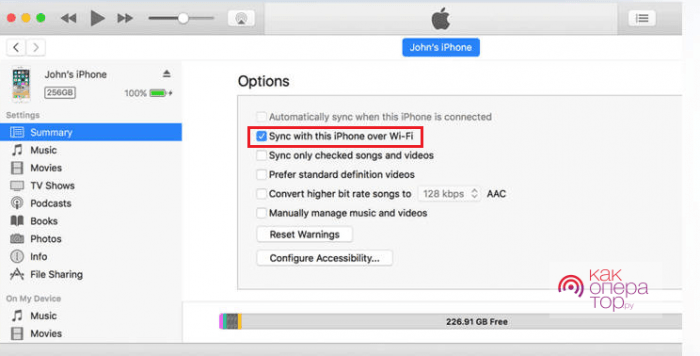
- Wi-Fi — передача данных произойдёт, если айфон и ПК будут подключены к Wi-Fi одновременно (подходит и для систем Windows);
- Bluetooth — потребуется включить опцию на ПК и iPhone, через смартфон найти доступное устройство в обновлённом списке и нажать на него, чтобы произвести подключение (инструкция такая же, как и для Bluetooth-соединения между телефонами).
При каждом из вариантов всё ещё необходимо подключить программу iTunes, чтобы произвести синхронизацию и увидеть внутренний файловый менеджер.
USB-подключение считается «классическим» вариантом, поскольку предлагает самый широкий функционал взаимодействия с телефоном. Но на данный момент получить доступ к файлам можно и посредством Wi-Fi или Bluetooth. При этом, если речь идёт не о восстановлении системы, пользователь вынужден использовать кабель.
Источник: kakoperator.ru
Как подключить iPhone к iTunes
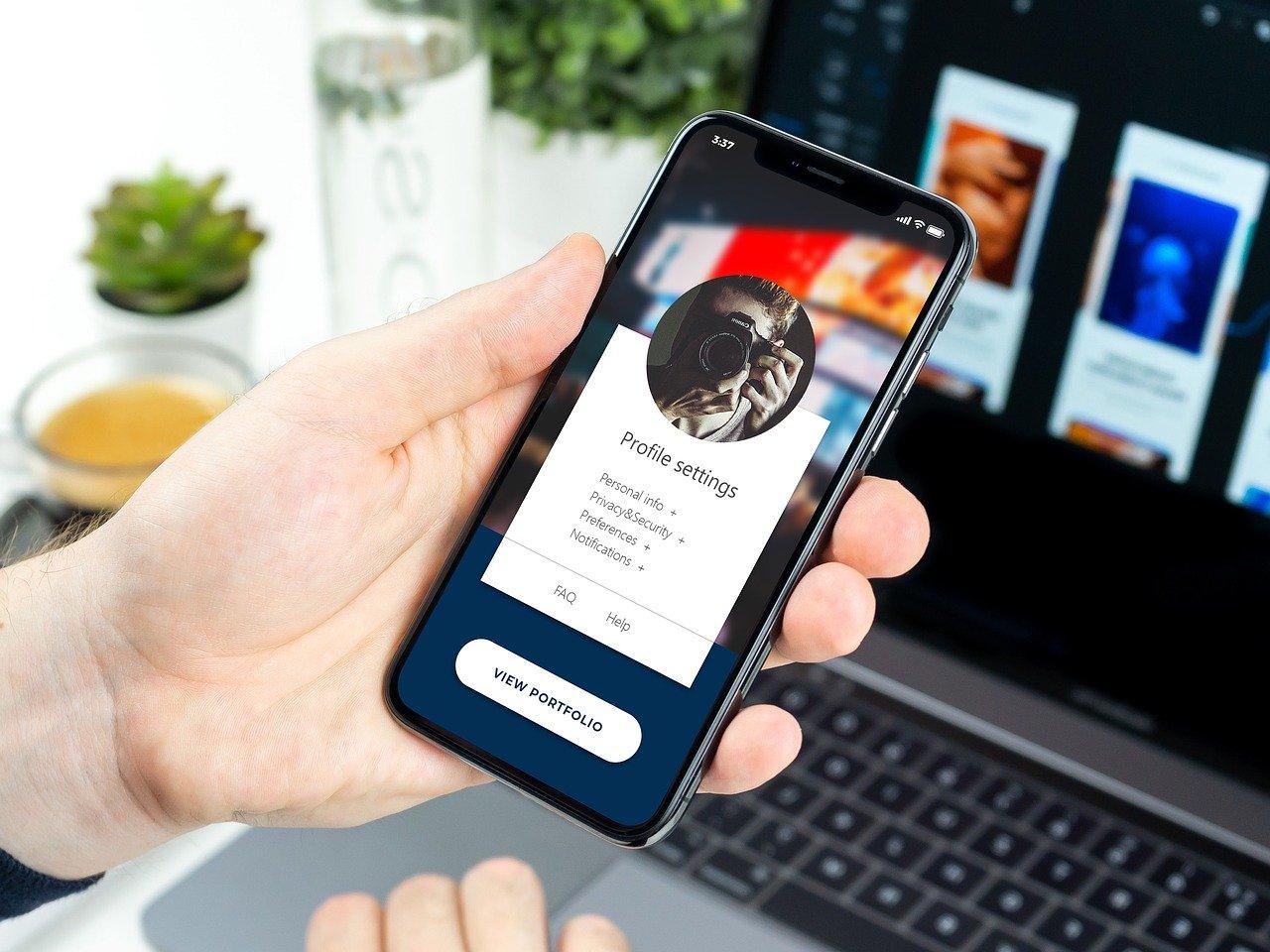
iTunes – это функциональная программа для подключения iPhone к ПК. Но использование данного инструмента вызывает много сложностей особенно у новых пользователей гаджетов Apple. Например, часто появляется ошибка при подключении «iTunes не удалось подключиться к iPhone».
Поэтому в этой статье будут разобраны особенности подключения к этой программе по USB и Wi-Fi, а также будут приведены способы устранения частых ошибок при подключении. Кроме того, будут перечисленные альтернативные iTunes программы с помощью которых можно синхронизировать устройство с ПК и выполнять необходимые операции. Это позволит даже неопытному пользователю закачивать на телефон музыку, видеофайлы и документы, а также создавать резервные копии данных и восстановить работоспособность устройства после программного сбоя.

Что такое iTunes
iTunes – специальная программа для синхронизации ПК с гаджетами Apple. Программисты яблочной компании создали ее специально для полноценной работы ПК с оригинальными гаджетами.
Зачем нужно подключать Айфон к Айтюнс
Как говорилось выше, это необходимо делать при сбое IOS (зависание системы во время загрузки или в процессе работы). iTunes позволяет делать резервные копии OS и восстанавливать систему смартфона. Также эта программа позволяет наполнять смартфон контентом (картинками, видеофайлами, музыкой и т.д.). Кроме того, в утилите предусмотрен магазин для покупки кинофильмов, музыки и мелодий на звонок.
Как подключить iPhone к iTunes через компьютер
Подключить Айфон к iTunes с помощью USB-кабеля — это несложная процедура, но все же нужно подробно ее расписать.
Для такого подключения требуется провести ряд действий, рассмотрим пошагово.

Подготовить USB кабель. Так как iPhone подсоединяется к ПК с помощью шнура, то необходимо в зависимости от версии смартфона подобрать подходящий USB кабель. Он бывает 2-х типов. Для пятых или более поздних версий iPhone нужен провод «Lightning/USB», которым комплектуется зарядное устройство гаджета. Да разработчики для синхронизации IPhone с ПК предусмотрели его.
Для подсоединения ПК к iPhone 4 и более старым моделям необходим шнур «30-pin to USB».

Эти кабели предусмотрены в комплектации гаджетов Apple, поэтому нужно достать шнур из коробки смартфона или извлечь из разъема адаптера питания.
Подключить устройство к ПК. Подключать гаджет Apple к компьютеру очень просто. Один штекер шнура нужно воткнуть в порт айфона, а второй вставить в USB-порт ПК. После успешного подсоединения смартфона на дисплее ПК должно появится информационное сообщение «Обнаружено новое устройство».
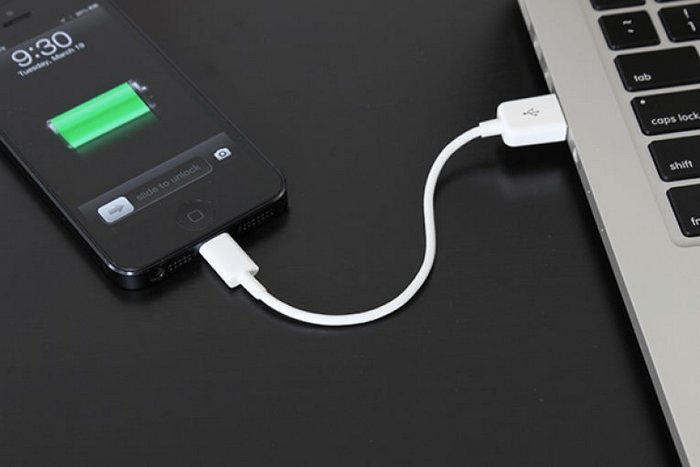
Когда iPhone подсоединяется к ПК в первый раз, то потребуется выполнить еще несколько действий:
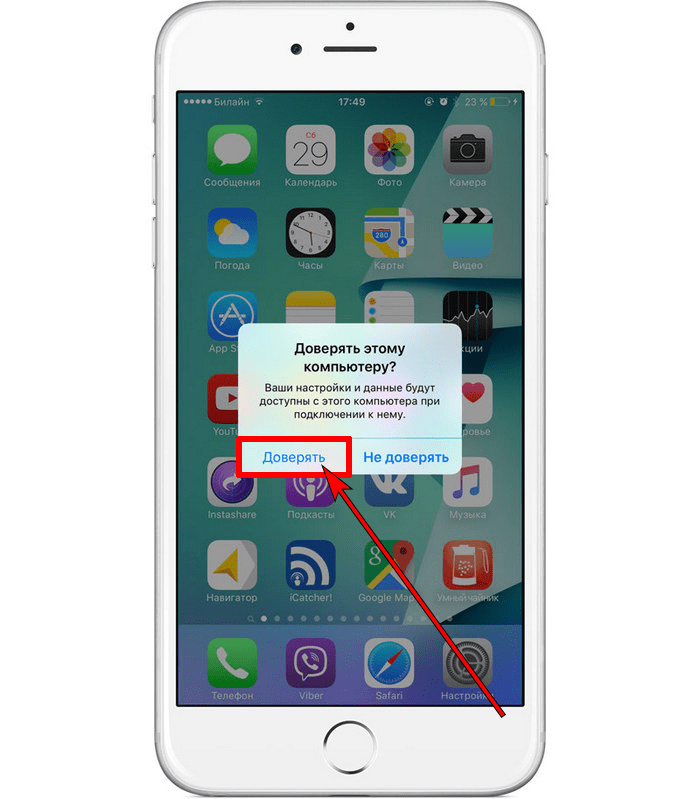
- разблокировать гаджет;
- нажать вкладку «Доверять» при запросе «Доверять этому компьютеру?».
Если пользователь по ошибке нажал «Не доверять», то нужно отключить Айфон от ПК и через 10 сек подсоединить его заново.
Открыть утилиту iTunes:
После подсоединения гаджета нужно запустить утилиту с помощью иконки на рабочем столе или меню «Пуск». В последнем случае нужно прокрутить список установленного софта и найти в нем iTunes. Можно также воспользоваться окном поиска, в котором нужно ввести «iTunes» и система быстро найдет эту программу.
После запуска iTunes можно управлять подключенным к ПК гаджетом (загружать в него различный контент, делать бэкапы iOS и т.д.).
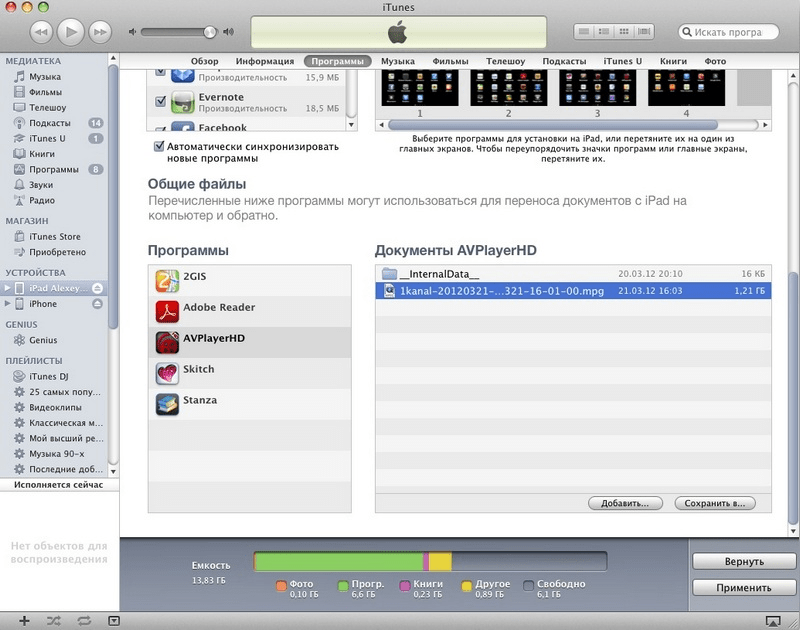
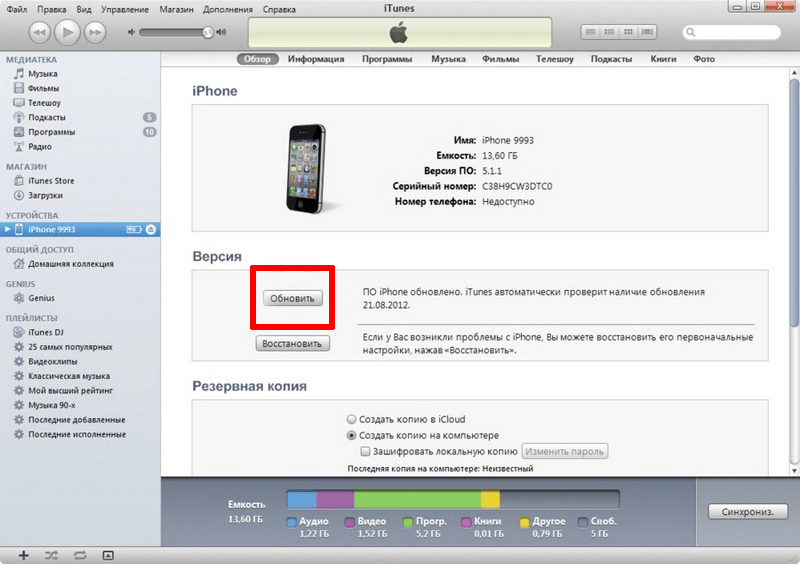
Как настроить iTunes для синхронизации через Wi-Fi
Для подсоединения iPhone с iTunes по Wi-Fi нужно выполнить следующее:
- Подсоединить гаджет к ПК с помощью USB шнура.
- Запустить iTunes и нажать в интерфейсе программы иконку мобильного гаджета (расположена в верхней части программы).
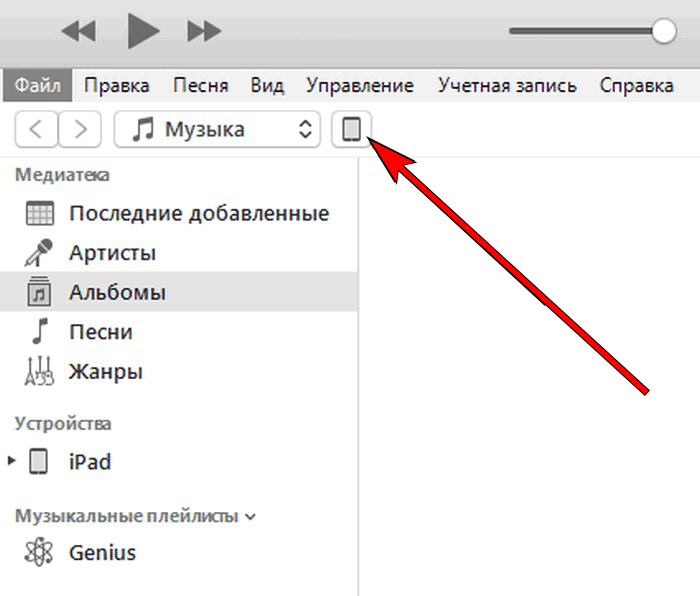
- Потом необходимо в настройках утилиты активировать функцию «Синхронизация этого iPad по Wi-Fi» и применить внесенные изменения.
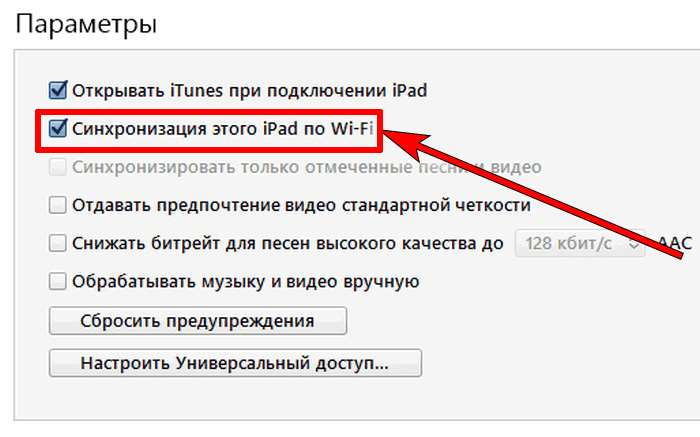
- Теперь iPhone будет синхронизироваться с iTunes по Wi-Fi связи. Для этого необходимо поставить iPhone на зарядку и подключить его к той же Wi-Fi сети, что и ПК.
Чем можно заменить Айтюнс
iTunes отлично работает с гаджетами Apple в Windows, но многие пользователи все же предпочитают альтернативные программы из-за сложности работы с iTunes. Программ для синхронизации iPhone с ПК много, поэтому стоит привести самые популярные.
Tenorshare iCareFone
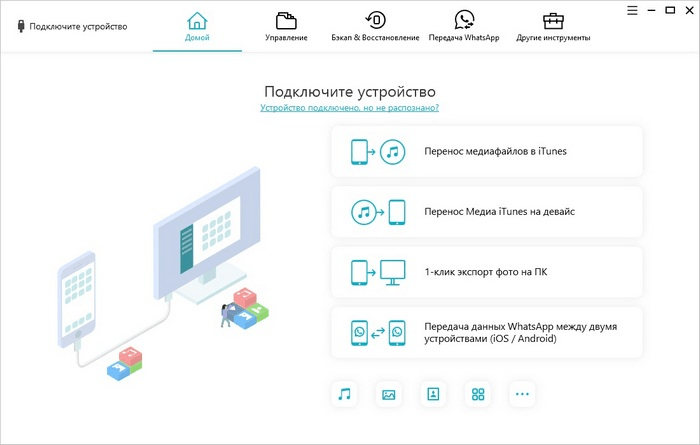
Эта утилита позволяет одним щелчком мыши устранять проблемы в работе iPhone. Благодаря небольшому функционалу ей очень удобно пользоваться. Например, можно быстро перенести на устройство музыку, видеофайлы, приложения, игры и т. д. Также с ее помощью можно стирать с iPhone ненужную информацию, создавать резервные копии iOS и восстанавливать ее при зависании и сбоях в работе. Поэтому можно с уверенностью сказать, что программа Tenorshare iCareFone является хорошей альтернативой для iTunes, при этом ей просто и удобно пользоваться.
Основные функции программы:
- Передача различных файлов: текстовые документы, музыку, видео программы и игры.
- Оптимизация памяти устройства для ускорения работы.
- Удаление временных файлов и мусора.
- Исправление системных сбоев.
- Удаление баннеров и объявлений.
- Резервное копирование, позволяющее восстановить важную информацию.
- Автоматическое распознавание подключенных гаджетов.
- Обнаружение ненужных и вредоносных файлов.
- Сжатие изображений без потери качества.
- Русскоязычный интерфейс.
- Удобная и простая навигация.
iTools
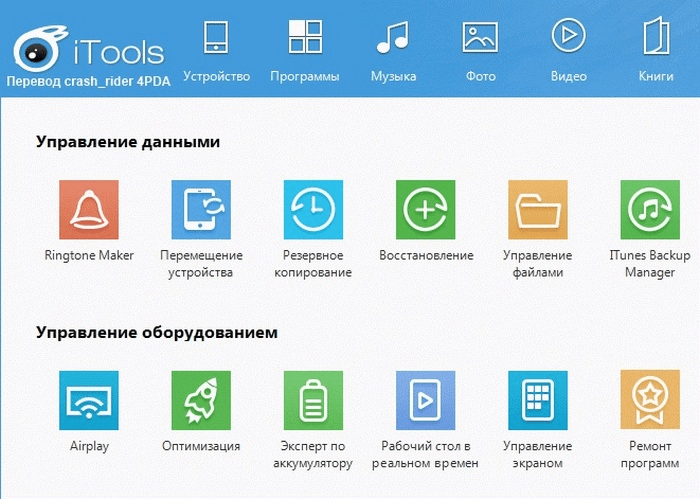
Тоже довольно популярная программа для Windows, которая ничем не хуже предыдущей утилиты. Она будет оптимальным решением для тех пользователей iPhone, которые регулярно загружают в гаджет музыкальные и видео файлы. В ней нет лишних функций и напичканного интерфейса. Она может работать с Айфоном как с флешкой, что привычно для новых пользователей, которые перешли на iPhone с Android-гаджетов.
- Мало весит.
- Менее требовательная в плане ресурсов ПК (требует в 2 раза меньше ресурсов, по сравнению с iTunes).
- Предусмотрена синхронизации по Wi-Fi.
- При выборе видеофайлов для переноса с ПК на мобильный гаджет они автоматически перекодируются в требуемый для него формат (требуется установить дополнительный плагин).
- Позволяет управлять программами (удалять, делать бэкапы и переносить их с одного смартфона на другое устройство).
- Позволяет управлять с ПК рабочим столом iPhone (работать с иконками, транслировать рабочий стол на ПК в режиме онлайн).
MediaMonkey
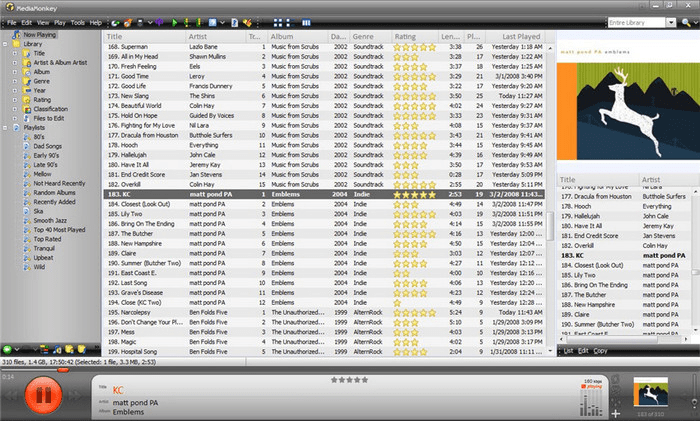
Довольно известная программа, которой многие пользуются уже довольно давно. Это мощная программа является неплохой альтернативой iTunes, которая поддерживает много видео и аудио форматов. Можно установить платную версию с более расширенным функционалом, но и бесплатная версия является хорошим инструментом для работы с iPhone.
Источник: tarifkin.ru
Как подключить Айфон к компьютеру посредством USB и зайти в память телефона
Компания Apple верна своим традициям, задающим линейке смартфонов iPhone «фишки», характерные для «яблочных» устройств. Разработчики особенно преданы способам синхронизации. Чтобы подключить Айфон к компьютеру через USB, по-прежнему не требуется делать сложных манипуляций. Достаточно иметь под рукой фирменный кабель и специальное ПО от производителя.
Подготовка к подключению iPhone к компьютеру
Для настройки подсоединения, позволяющего зайти в Айфон через компьютер или проводить синхронизацию с устройством, понадобятся:
- iPhone (желательно с уровнем зарядки не менее 25 процентов).
- Фирменный кабель «ЮСБ» (идет в комплекте с телефоном) под названием Lightning.
- ПК или ноутбук, на которых установлена программа Apple iTunes.

Если подключить Айфон к «Айтюнс» на компьютере, открывающиеся возможности довольно обширны и объединяют в себе:
- инструменты восстановления;
- синхронизацию музыкальных и фотобиблиотек;
- тонкие настройки внешнего вида (рабочие столы);
- получение доступа к информации об iPhone, а также к обновлениям;
- резервное копирование.
Еще интересная статья для Вас: Как обновить Айфон при помощи компьютера через «Айтюнс»
Начнем с установки «Айтюнс». Для этого необходимо зайти на официальный сайт https://www.apple.com/ru/itunes/download/, где нажать кнопку «Скачать для PC», подождать завершения процесса.

Из менеджера загрузок интернет-браузера открыть дистрибутив и начать установку:
- Шаг 1. В стартовом окне нажимаем сразу же «Далее». Тут не содержится никакой важной информации, только описание возможностей приложения.
- Шаг 2. На следующем этапе включить пункты о создании ярлыка на рабочем столе, а также выбрать из выпадающего списка русский язык, указать путь. После этого нажать «Установить».
- Шаг 3. Ожидать, пока программа скопирует свои файлы на жесткий диск. Если в процессе комп будет запрашивать разрешение, действие подтверждаем.
- Шаг 4. Отметить галочкой пункт об открытии iTunes по окончании установки, кликнуть по «Завершить».
Еще интересная статья для Вас: Как скопировать контакты (сохранить телефонную книгу) с Айфона на компьютер
После этого дожидаемся запуска программы и приступаем к следующему этапу – подключению устройства к компьютеру и синхронизации Айфона.
Как синхронизировать Айфон с ПК
Порт для присоединения кабеля у всех видов айфонов располагается в нижней торцевой части под кнопкой «Хоум». Для моделей, начиная с пятой, используется один тип разъема: 8-мипиновый двусторонний штекер.

Второй конец является стандартным USB-типом, поддерживающий версии 2.0 и 3.0. Подсоединить его можно к любому свободному соответствующему порту системного блока.
При первом подключении ОС Windows произведет поиск драйверов для Айфона. Это операция автоматическая, нужно просто подождать 3-4 минуты. Кроме того, на экране устройства надо разрешить доступ нажатием во всплывающем окне соответствующей кнопки. Работа с компьютером организуется в двух вариантах:
-
ПК опознает iPhone как флешку. При этом будет видна системная папка, содержащая фотографии. Она будет располагаться в «Моем компьютере» под основными жесткими дисками.

Просмотр фотографий в Айфоне через “Мой компьютер”

Автоматическая синхронизация при открытии iTunes и подключенном к ПК iPhone
Тем самым синхронизация смартфона с ПК никаких затруднений у пользователя не вызовет.
Вывод
Итак, соединить Айфон с компьютером – дело несложное, а это значит, что подключиться сможет даже неопытный «юзер». Если требуется просто сбросить фотографии с устройства, не понадобится загружать дополнительные программы. Но при необходимости применять продвинутые функции полезно будет скачать iTunes.
- Поделиться во Вконтакте
- Поделиться в Телеграме
Источник: iphonemia.ru